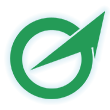本日、本市ホームページのトップ画面を更新しました。
【注意】使用しているブラウザに残っているキャッシュによって、レイアウトが正常に更新されない場合があります。キャッシュの削除後に再度ホームページを開くか、パソコンでの閲覧の場合はCtrlとF5(MacはCommandとR)を同時に押して、スーパーリロードを実行すると表示が更新されます。
キャッシュの削除方法について、使用しているパソコンやスマホのOS、ブラウザの種類により操作方法が異なります。
キャッシュクリアの方法
スマホの場合
Android端末で標準ブラウザの場合
- メニューアイコンから[設定]をタップします。
- [詳細設定] の [プライバシー] - [閲覧履歴データを消去する] の順にタップします。
- [データを消去する期間:] プルダウンから消去する期間を選択します。
- [キャッシュされた画像とファイル]チェック・ボックスを選択します。
- [データを消去] をタップします。
Android端末でChromeの場合
- メニューアイコンから[設定]をタップします。
- [詳細設定] の [プライバシー] - [閲覧履歴データを消去する] の順にタップします。
- [データを消去する期間:] プルダウンから消去する期間を選択します。
- [キャッシュされた画像とファイル]チェック・ボックスを選択します。
- [データを消去] をタップします。
iPhoneの場合
- ホーム画面から 「設定」 - 「Safari」 を選択します。
- 「詳細」 - [Webサイトデータ]をタップします。
- [全Webサイトデータを削除]または[編集]ボタンより[city.arao.lg.jp]を選択し[削除]をタップします。
パソコンの場合
キャッシュクリアをする前にキャッシュの更新(スーパーリロード)をお試しください。
任意のブラウザで市のホームページを開いた状態で、CtrlキーとF5キー(Macの場合はCommandキーとRキー)を同時に押してください。
キャッシュの更新(スーパーリロード)実行後も表示が直らない場合は、ブラウザごとに下記の方法をお試しください。
Microsoft Edgeの場合
使用しているブラウザおよびWindowsのバージョンによって多少異なります。
- [設定など]のアイコンをクリックします。
- [設定]をクリックします。
- 設定の画面から[プライバシー、検索、サービス]を選択します。
- [閲覧データをクリア]の項目の[クリアするデータの選択]ボタンをクリックします。
- [閲覧データをクリア]ウィンドウから[時間の範囲]を選択します。
- [キャッシュされた画像とファイル]のチェック・ボックスを選択します。
- [今すぐクリア]ボタンをクリックします。
Internet Explorerの場合
使用しているブラウザおよびWindowsのバージョンによって多少異なります。
- [ツール](「インターネット オプション」または「セーフティ」)をクリックします。
- [閲覧の履歴]から[削除]ボタンをクリックします。
- [インターネット一時ファイルおよびWebサイトのファイル]のみチェックをし[削除]ボタンをクリックします。
Firefoxの場合
- Firefoxのメニューからオプションを選択します。
- [プライバシーとセキュリティ]を選択します。
- [Cookieとサイトデータ]から[データを消去…]ボタンをクリックします。
- [ウェブコンテンツのキャッシュ]のチェック・ボックスを選択します。
- [消去]ボタンをクリックします。
Google Chromeの場合
- [Google Chromeの設定]アイコンをクリックします。
- [設定」から[詳細設定を表示]を選択します。
- [プライバシー]内で[閲覧履歴データの消去]を選択します

 こども・子育て
こども・子育て 高齢者・介護
高齢者・介護 障がい者
障がい者 事業者
事業者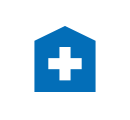 休日当番医
休日当番医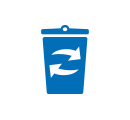 ごみ・リサイクル
ごみ・リサイクル 公共交通
公共交通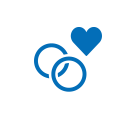 結婚・離婚
結婚・離婚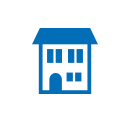 住まい・引っ越し
住まい・引っ越し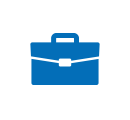 就職・退職
就職・退職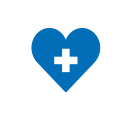 病気・けが
病気・けが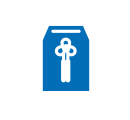 おくやみ
おくやみ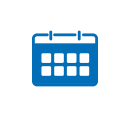 施設案内・予約
施設案内・予約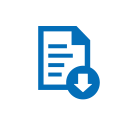 電子申請・申請書様式
電子申請・申請書様式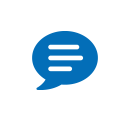 相談窓口
相談窓口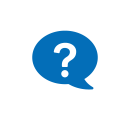 よくある質問
よくある質問 市長室へようこそ
市長室へようこそ 荒尾市議会
荒尾市議会 市政に参加する
市政に参加する 入札・契約
入札・契約